第四章 型腔铣(Cavity Milling)
- 格式:doc
- 大小:630.50 KB
- 文档页数:17
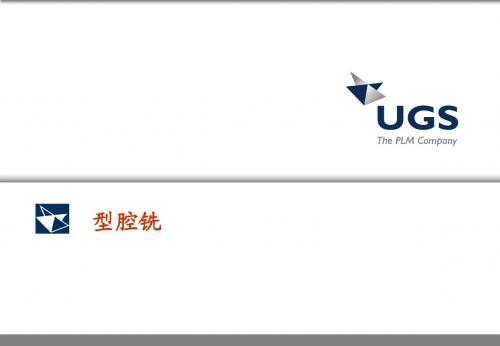

平面铣(Planar Milling)是一种常用的操作类型,用来加工直壁平底的零件,可用作平面轮廓、平面区域或平面岛屿的粗加工和精加工,可平行于零件底面进行多层铣削。
平面铣是一种2.5轴加工方式,它在加工过程中首先进行水平方向的XY两轴联动,完成一层加工后再进行Z轴下切进入下一层,逐层完成零件加工,通过设置不同的切削方法,平面铣可以完成挖槽或者轮廓外形的加工。
特点:刀轴固定,底面是平面,各侧壁垂直于底面。
平面轮廓铣是应用侧壁精加工的一种平面铣,产生的刀具路径也与平面铣中选择“配置文件(轮廓)”切削模式的平面铣操作刀轨类似。
型腔铣(Contour Milling)可用于大部分非直壁的、岛屿和槽腔底面为平面或曲面的零件的粗加工以及直壁或斜度不大的侧壁精加工,也可用于平面的精加工及清角加工,是数控加工用应用最为广泛的操作。
特点:型腔铣可移除平面层中的大量材料,最常用于在精加工操作之前对材料进行粗铣,特点如下:
(1)型腔铣根据型腔或型芯的形状,将要加工的区域在深度方向上划分成多个切削层进行切削,每个切削层可以指定不同的深度,生成的刀位轨迹可以不同;
(2)型腔铣可以采用边界、面、曲线或实体定义部件几何体和毛坯几何体,实体方式应用最多;
(3)切削效率高,但加工后会留有层状余量,因此常用于零件的粗加工和半精加工;(4)刀轴固定,可用于切削具有带锥度的壁以及轮廓底面的部件;因此,平面铣可加工的零件,型腔铣也能加工;
(5)刀轨创建容易,只要指定零件几何体和毛坯几何体,即可生成刀具路径。

4.1 型腔铣概述4.1.1型腔铣和平面铣的比较平面铣和型腔铣操作都是在水平切削层上创建的刀位轨迹,用来去除工件上的材料余量。
1.相同点这两种的相同点(1)而者的刀具轴都垂直于切削层平面。
(2)刀具路径的所用切削方法相同,都包含切削合乎轮廓的铣削(注:型腔铣中没有标准驱动铣)。
(3)切削区域的开始点控制选项以及进刀/退刀选项相同。
可以定义每层的切削区域开始点。
提供多种方式的进刀/退刀功能。
(4)其他参数选项,如切削参数选项、拐角控制选项、避让几何体选项等基本相同。
2.不同点这两种操作的不同点:(1)平面铣用边界定义零件材料。
边界是一种几何实体,可用曲线/边界、面(平面的边界)、点定义临时边界以及选用永久边界。
而型腔铣可用任何几何体以及曲面区域和小面模型来定义零件材料。
(2)切削层深度的定义二者不相同。
平面铣通过所指定的边界和底面的高度差来定义总的切削深度,并且有5种方式定义切削深度;而型腔铣通过毛坯几何体和零件几何体来定义切削深度,通过切削层选项可以定义最多10个不同切削深度的切削区间。
4.1.2型腔铣的适用范围在很多情况下,特别是粗加工,型腔铣可以替代平面铣。
而对于模具的型腔或型芯以及其他带有复杂曲面的零件的粗加工,多选用岛屿的顶平面和槽腔底平面之间为切削层,在每一个切削层上,根据切削层平面与毛坯和零件几何体的交线来定义切削范围。
因此,型腔铣在数控加工应用中最为广泛,可用于大部分的粗加工以及直壁或者斜度不大的侧壁的精加工;通过限定高度值,只作一层切削,型腔铣也可用于平面的精加工,以及清角加工等。
型腔铣加工在数控加工应用中要占到超过一半的比例。
型腔铣用于加工非直壁的、并且岛屿的顶面和槽腔的底面为平面或曲面的零件,在许多情况下,特别是粗加工,型腔铣可以代替平面铣。
型腔铣在数控加工应用中最为广泛,可用于大部分粗加工以及直壁或者斜度不大的侧壁的精加工;通过限定高度值,只作一层,型腔铣也可用于平面的精加工以及清角加工等。

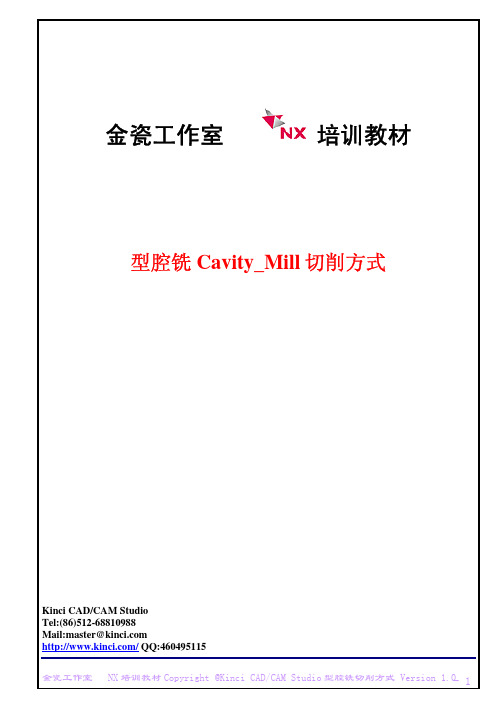

第四章型腔铣(Cavity Milling)本节重点讲解【型腔铣】操作的参数功能,让用户学会如何用型腔铣削对复杂的模型工件进行操作加工,进一步加深学者对NX编程的了解,也为后面讲固定轴曲面加工墓定基础。
为了让学者更容易的学好【型腔铣】,下面用插头面盖腔体例子(Cavity_Milling_1.prt)如图4-1所示,说明型腔铣加工方法,具体操作步骤如下:图4-1 Cavity_Milling_1.prt插头面盖一.定义加工几何打开文件(Cavity _mill_1.prt)并进入加工模块→加工环境(CAM设置为mill_planar)点击【确定】→进入加工界面。
⑴.设定加工坐标和安全平面在操作导航器“几何视图”中,双击节点MCS_MILL进行编辑,弹出【Mill Orient】对话框,设置〖机床坐标系〗选项卡中的“指定MCS”→点击CSYS会话图标并进入到【CSYS】对话框→设置参考CSYS 为“WCS”然后点击〖确定〗退回到【Mill Orient】对话框。
定义安全平面,〖间隙〗选项卡→安全设置选项为“平面”→指定平面点击图标进入【平面构造器】对话框,选择模型顶平面,设置〖偏置〗=10,连点击【确定】按钮完成“加工坐标”与“安全平面”的设置。
如图4-2所示。
⑵.指定加工几何体在操作导航器几何视图中,双击节点进行编辑,弹出【铣削几何体】对话框,〖指定部件〗为模型工件,〖指定毛坯〗为毛坯材料,毛坯材料使用“自动块”,跟部件几何一样大小。
所定义的几何体如图4-3所示。
图4-2 加工坐标与安全平面图4-3指定部件和毛坯几何体二.设定加工方法在模型的编程NC程序时,很多情况都要编很多的加工操作才可以完成把模型加工出来,在此当中,会反复出现不同的加工方法。
为了方便,一般我们都要预先设定好加工方法参数。
按下表4-1所示设定加工方法参数。
表4-1 加工方法参数三.创建刀具从【加工创建】工具条点击【创建刀具】图标,弹出【创建刀具】创建对话,按表4-2所示尺寸创建3把刀具。
在操作导航器视图,就可以看到所创建的刀具。
表4-2 刀具参数表四.创建型腔铣粗加工操作在加工创建工具条点击【创建操作】,弹出【创建操作】对话框,选项组的〖类型〗默认选择mill_contour,在选项组〖操作子类型〗中,选择“CA VITY_MILL”图标,各个‘位置’选项设置如下:1.“程序”选择父级组“PROGRAM”。
2.“刀具”选择前面已创建好的刀具名称,即“JMSK_D12R1”。
3.“几何体”选择前面已创建好的几何体节点名称,即“WORKPIECE”。
4.“方法”选择前面已创建好的方法名称,即“MILL_ROUGH”。
5.“名称”将原来系统的名称改为“ROUGH_MILL”。
按上面所设,所有选项设置完毕,点击【确定】,即可进入【型腔铣】操作对话框如图4-4所示。
在型腔铣里,每一步骤的参数设置,将在下面详细解说。
图4-4 型腔铣对话框4.1 几何体的指定在【型腔铣】加工操作里〖几何体〗选项卡里有:指定部件、指定毛坯、指定检查、指定切削区域和指定修剪边界五个选项。
跟平面加工几何体有所不同,“平面铣”的几何体是使用边界来定义的,而“型腔铣”却是用使用边界、面、曲线和体来定义的;相对型腔铣定义的几何体较为简单些,部件与毛坯一般都是用“部件”来定义。
由于在操作导航器“几何视图”的几何选项节点(WORKPIECE)里已经定义了加工几何体,因此在此不需要再介绍。
1.指定部件在【型腔铣】加工操作中,指定部件乃是我们最终要加工出来的形状,而这里定义的部件本身就是一个保护体,在加工中刀具路径是不可以侵犯到部件几何体的,否则就是过切。
在创建【型腔铣】操作中,此操作已继承了几何WORKPIECE的父级组关系,因此在型腔铣里不需要再指定部件。
2.指定毛坯在【型腔铣】加工操作中,指定毛坯是作为要切削的材料,而这里指定毛坯几何本身就是被切削的材料,实际上就是部件几何与毛坯几何的布尔运算,公共部件被保留,求差多出来的部分是切削范围;举例子说明一下,如图4-5所示。
在创建【型腔铣】操作中,此操作已继承了几何WORKPIECE的父级组关系,因此在型腔铣里不需要再指定毛坯。
图4-5 型腔铣的切削范围3.指定检查体指定检查是用来定义您不想触碰的几何体,就是避开你所不想加工到的位置。
例如夹住部件的夹具,就是我们不能加工的部分,就需要用检查几何体来定义,移除夹具的重叠区域将不被切削,如图4-6所示。
指定检查余量值(切削参数对话框→余量)以控制刀具与检查几何体的距离。
此模型加工不需要指定检查体。
图4-6 检查几何体4.指定切削区域指定切削区域(图标)是用来创建局部加工的范围,可以通过选择曲面区域、片体或面来定义“切削区域”。
例如在一些复杂的模具加工中,往往有很多区域的位置需要分开加工,此时定义切削区域就可以完成指定的区域位置做加工操作。
在定义切削区域的时候一定要注意:“切削区域”的每个成员都必须是“部件几何体”的子集。
例如,如果您将面选为“切削区域”,则必须将此面选为“部件几何体”,或此面属于已选为“部件几何体”的体。
如果您将片体选为“切削区域”,则还必须将同一片体选为“部件几何体”;如果不指定“切削区域”,则系统会将整个已定义的“部件几何体”(不包括刀具无法接近\\的区域)用作切削区域。
当定义了切削区域时,在〖切削参数〗选项里→“延伸刀轨”选项卡就会起作用;否则此选项不起作用。
下面例子说明定义切削区域的刀轨延伸,如图4-7所示。
此模型加工不需要指定切削区域面。
图4-7 延伸刀轨5.指定修剪边界修剪边界主要是用来修剪掉您不想要的刀轨。
此选项功能在【平面铣】操作里已经作过介绍,在此不在作详细的说明。
此模型加工不需要指定修剪边界。
4.2 刀具在作加工操作之前需要对模型作分析,了解模型的加工范围,因此操作在定义参数组的之前已经创建好了刀具大小;在创建操作【型腔铣】之时已继承了刀具“JMSK_D12R1”,所以此时不需要再创建刀具,刀具选项卡如图4-8所示。
图4-8 刀具选项4.3 刀轨设置在刀轨设置选项卡里,有:方法、切削模式、步距、平面直径百分比、全局每刀深度、切削层、切削参数、非切削移动、进给和速度9个选项内容,其中有许多选项都跟【平面铣】操作里的刀轨设置内容是一样的,相同的部分不再详细介绍,主要以〖切削层〗选项作为重点介绍。
1.切削层切削层主要是用来控制您所加工模型的深度;当在【型腔铣】操作里,只有定义了“部件几何体”的时候,切削层才会启用,否则此选项将不起作用,用灰色状态显示。
在【型腔铣】操作对话框里→刀轨设置→切削层,点击切削层图标并弹出【切削层】对话框,并且在模型里也显示出切削层,如图4-9所示。
下面将详细介绍切削层的选项内容。
图4-9 切削层①范围类型分为三种:自动生成、用户定义、单个,如图表4-3说明。
表4-3 范围类型自用户单个在【型腔铣】操作里,第一次进入【切削层】对话框的时候,范围类型将是自动生成状态,如是之前编辑过切削层的,再次进来将是用户定义状态。
在切削层里,对于范围类型“自动生成”分层的原理是:最高范围的默认上限是部件、毛坯或切削区域几何体的最高点;如果在定义“切削区域”时没有使用毛坯,那么默认上限将是切削区域的最高点;如果切削区域不具有深度(例如为水平面),并且没有指定毛坯,那么默认的切削范围上限将是部件的顶部;定义“切削区域”后,最低范围的默认下限将是切削区域的底部;当没有定义“切削区域”时,最低范围的下限将是部件或毛坯几何体的底部最低点。
在定义切削层的时候,模型所显示的标识切削层如图4-10所示,分别说明一下标识的意思。
大三角形是范围顶部、范围底部和临界深度;小三角形是切削深度;红色的范围是当前选择范围。
图4-10 标识切削层②全局每刀深度:添加范围时的默认值;该值将影响自动生成或单个模式中所有切削范围的每刀最大深度。
对于用户定义模式,如果所有范围都具有相同的初始值,那么“全局每刀深度”将应用在所有这些范围中。
如果它们的初始值不完全相同,系统将询问您是否要将新值应用到所有范围。
系统将计算出不超过指定值的相等深度的各切削层。
下图说明了软件如何根据指定的全局每刀深度值0.25 进行调整。
③切削层:分为恒定与仅在范围底部两个选项。
“恒定”是将切削深度保持在全局每刀深度值;“仅在范围底部”将不细分切削范围,只在模型顶面的位置作切削。
注:打开“仅在范围底部”此选项将使全局每刀深度选项处于非活动状态。
④临界深度顶面切削:只在单个范围类型中可用,否则是非活动状态。
使用此选项在完成水平表面下的第一刀后直接对每个临界深度(水平表面)进行切削(顶面切削);这与平面铣中的岛顶面切削选项类似。
如图4-11所示:图4-11 临界深度顶面切削⑤范围、层的内容如表4-4所示。
表4-4 范围、层插入编辑删除⑥信息与显示信息:在单独的窗口中显示关于范围的详细信息。
以上内容是针对【切削层】选项的分析。
在此操作里,只设置全局深度=0.5;其他的参数选项均为默认值就可以了。
2.切削参数在【型腔铣】操作里,点击切削参数图标,弹出【切削参数】对话框,如图4-12所示。
型腔铣的切削参数选项跟〖平面〗有所不同,相同的部分在此不再详细说明,针对性讲述型腔铣里特有的切削参数选项。
下面分别介绍型腔铣里的切削参数选项。
图4-12 型腔铣切削参数⑴.延伸边界:沿切线方向延伸开放腔体的刀轨。
前提条件一定要定义了切削区域面才会起到作用。
刀轨延伸如图4-13所示。
图4-13 型腔铣刀轨延伸⑵.余量:在型腔铣操作里,切削参数选项中的“余量”选项卡,跟平面铣加工有所不同,如图4-14所示。
其中多“使用底部面与侧壁余量一致”的选项。
当这选项打勾时,将不会有“部件底部面余量”选项,如不打勾将可以分别设置“侧壁和底部面”余量。
在此操作里,分别设置部件侧面余量=0.35,部件底部面余量=0.15,其他的参数选项为默认值。
图4-14 型腔铣余量选项⑶.空间范围:此选项卡中包含了,毛坯(Blank)、刀具夹持器、小面积避让、参考刀具和陡峭四类选项,各选项中还包含相应内容,如图4-15所示。
下面将介绍各参数选项的内容。
图4-15 空间范围修剪由是根据所选“部件几何体”的外边缘(轮廓线)来创建“毛坯几何体”;当你没有明确指定“毛坯几何体”的情况下识别出型心部件的“毛坯几何体”。
使用部件几何体的轮廓来生成刀轨,方法是:沿部件几何体的轮廓定位刀具,并将刀具向外偏置,偏置值为刀具的半径;可以将轮廓线当作部件沿刀轴投影所得的“阴影”。
如图4-16所示。
图4-16 修剪轮廓处理中的工件用于指定经过一次操作后余下的材料(剩余材料)。
包括使用3D和使用基于层的两种类型。
当处理中的工件设定为使用3D时,此时在【型腔铣】操作对话框中,〖几何体〗选项卡里“指定毛坯”选项将会被前一个IPW 图标所替换。